
Последние модификации операционных систем Windows таковы, что для подключения к интернету с применением различных типов соединения самому пользователю практически ничего настраивать не нужно. Однако при попытке установки интернет-соединения некоторые важные параметры учесть все же нужно, поскольку автоматизированные средства не всегда дают ожидаемый эффект. Далее рассмотрим, как настроить интернет на «Виндовс 10», с описанием нескольких частных случаев установки соединения. Также постараемся выяснить некоторые основные причины сбоев и дадим несколько советов по их быстрому устранению.
Типы подключения к интернету на основе Windows 10
Что касается вариантов быстрого создания подключения к интернету, на сегодняшний день практически все пользователи Windows-систем могут применять всего четыре основных типа соединения:
- кабельное;
- высокоскоростное на основе PPPoE;
- беспроводное через Wi-Fi или ADSL-модем, работающий в режиме роутера;
- подключение через модемы мобильных операторов (3G/4G).
В принципе, нет ничего плохого в том, чтобы комбинировать подключения и настроить их сразу несколько, а то ведь ситуации, с которыми могут столкнуться пользователи, могут быть совершенно непредсказуемыми. Но все равно каждое из таких соединений нужно будет настраивать изначально.
Как настроить интернет на «Виндовс 10» при кабельном подключении?
Итак, самым простым является установка выхода в интернет при подключении кабеля провайдера непосредственно к компьютеру или ноутбуку.

Если доступ к интернету для пользователя у провайдера уже активирован, компьютерное устройство в момент присоединения кабеля получит настройки автоматически. После этого в системном трее появится значок сети, сигнализирующий об активном состоянии соединения. Однако такая методика касается только тех случаев, когда настройки действительно устанавливаются на автоматическое получение, что можно сразу же проверить в параметрах протокола IPv4. Для этого достаточно ввести команду ncpa.cpl в меню «Выполнить», а затем развернуть пункт свойств установленного соединения. На практике такой тип подключения используется в тех случаях, когда провайдер предоставляет динамические (изменяемые), а не статические (постоянные) адреса.
Что делать, если соединение не работает?
Но что делать, если при таком типе подключения интернет на «Виндовс 10» не работает, а для компьютера получение автоматических параметров не предусмотрено? В этой ситуации необходимо связаться с провайдером и уточнить настройки. В частности, это касается как раз статических адресов. В свойствах протокола нужно будет самостоятельно вписать IP компьютера, стандартные параметры шлюза и маски подсети, а также, если это необходимо, выставить адреса DNS-серверов.
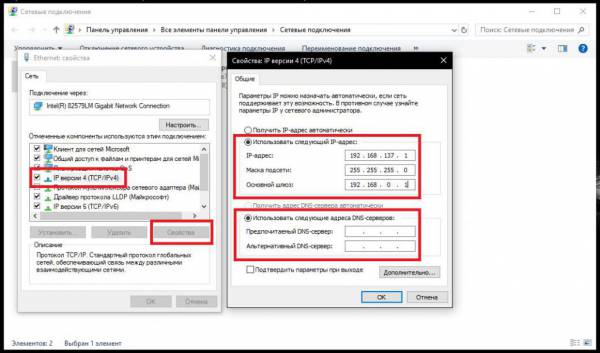
Значения для шлюза и маски практически всегда одинаковы – 192.168.0.1 и 255.255.255.0. Узнать точные опции можно через командную строку, желательно запущенную от имени администратора, выполнив в ней команду ipconfig /all.
Как подключить интернет на «Виндовс 10» через PPPoE?
Иногда можно использовать и высокоскоростное соединение через DSL-кабель на основе технологии PPPoE. Обычно, как и в случае с обычным кабельным подключением, ничего настраивать не нужно, но может потребоваться только ввод логина и пароля. В некоторых случаях придется задать установку соединения вручную.
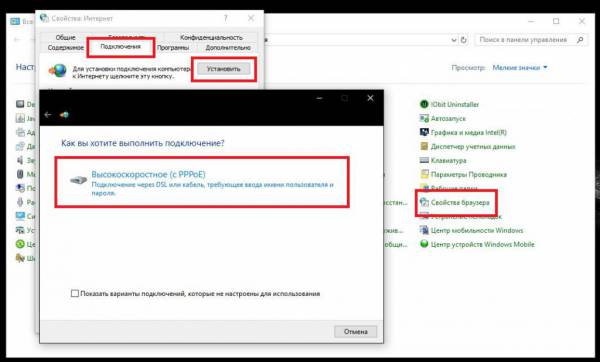
Настроить новое подключение можно через раздел управления сетями и общим доступом, но можно воспользоваться и свойствами браузера «Интернет Эксплорер» для Windows 10 (оба раздела находятся в «Панели управления»). При создании подключения нужно всего лишь выбрать его тип (в данном случае PPPoE) и следовать указаниям настройщика. По окончании всех манипуляций нужно нажать кнопку немедленного подключения и ввести затребованные данные авторизации.
Беспроводное подключение через роутер
Теперь посмотрим, как подключить компьютер к интернету через роутер. Выполняемые операции при самостоятельной настройке выглядят несколько более сложными. Связано это только с тем, что пользователю самому придется прописывать все параметры на маршрутизаторе. Для входа в веб-интерфейс необходимо воспользоваться любым имеющимся браузером (да хоть «Интернет Эксплорер» для Windows 10), ввести в адресной строке адрес маршрутизатора, а затем вписав логин и пароль, после чего в разделе беспроводной сети ввести предоставленные провайдером опции.
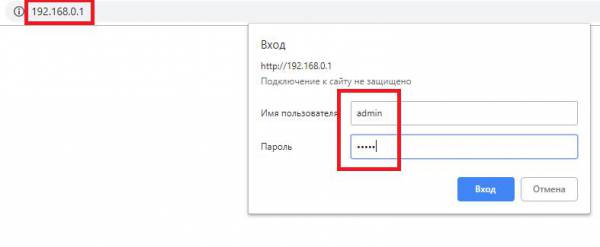
Примечание: адрес роутера, логин и пароль можно просмотреть на этикетке с обратной стороны устройства, но чаще всего для стандартных моделей в качестве адреса используется либо 192.168.0.1, либо такая же комбинация, но заканчивающаяся на 1.1, а в качестве логина и пароля вводится admin.
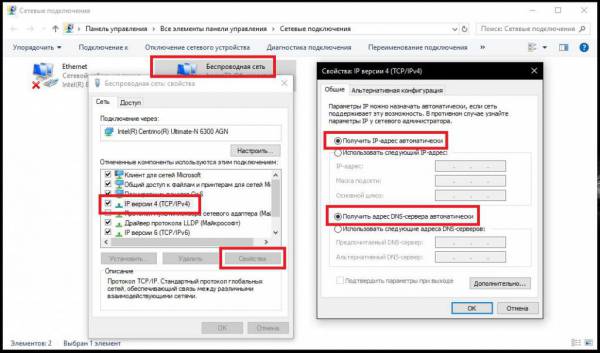
Зато преимущество такой методики состоит в том, что на компьютере или ноутбуке все параметры устанавливаются автоматически (в свойствах протокола IPv4 получение всех адресов как раз и вставлено на такой режим).
Использование для подключения модемов мобильных операторов
Наконец, несколько слов о том, как настроить интернет на «Виндовс 10» при использовании модемов мобильных операторов. В принципе, тут тоже ничего особо сложного нет, тем более что большинство таких устройств имеет изначально предустановленные настройки. Пользователю нужно будет разве что установить драйвер модема, если он не инсталлируется автоматически, а также (по мере необходимости) задать интернет-адреса, набираемые номера, логины и пароли.
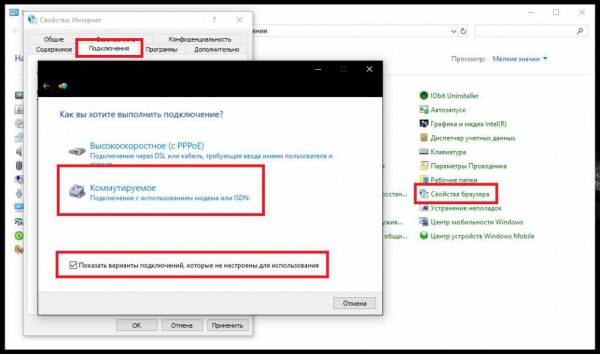
При выборе создания нового подключения к интернету через раздел управления сетями и общим доступом в этом случае используется пункт коммутируемого соединения.
Некоторые типы неполадок и методы их устранения
Как установить интернет на «Виндовс 10», вроде бы понятно. Теперь стоит немного рассказать о возможных ошибках и сбоях, которые могут наблюдаться вне зависимости от того, какой тип соединения используется в каждом конкретном случае (конечно, если только задействованное в обеспечении связи оборудование не вышло из строя чисто по техническим причинам). Чаще всего о возникшей проблеме сигнализирует появление значка в трее с извещением о том, что подключение к интернету ограничено или отсутствует. В этом случае желательно сразу проверить свойства используемого протокола и убедиться в правильности установленных параметров для статических адресов. В случае с динамическими адресами или беспроводным соединением на основе Wi-Fi все опции должны быть выставлены на автоматизацию. Иногда проблема может состоять в провайдерской службе, поэтому достаточно часто рекомендуется произвести смену адресов DNS.
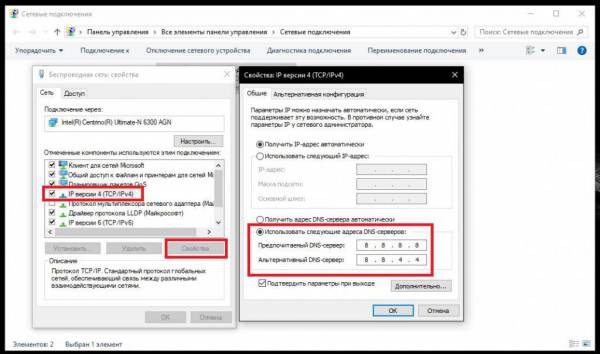
Задействовать можно, например, адреса бесплатных серверов Google. Особо стоит обратить внимание на использование прокси (эти настройки можно найти в свойствах браузера).
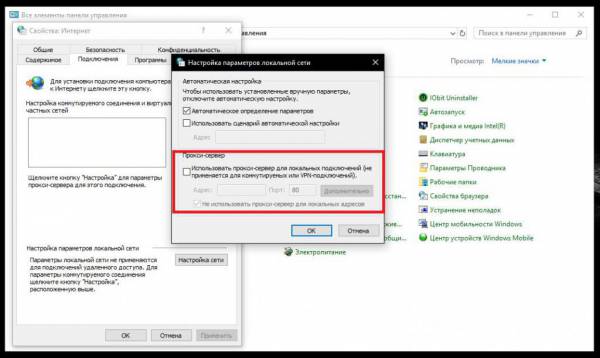
Если провайдером это не предусмотрено, данный пункт нужно деактивировать. Однако, если говорить о том, как увеличить скорость интернета на «Виндовс 10» с активными прокси-сервером, в качестве одного из решений можно предложить деактивацию использования параметров прокси для локальных адресов. Наконец, не стоит забывать и о драйверах устройств. Управляющее ПО для сетевой карты или модема, которое многие называют драйвером на интернет, в «Виндовс 10» необходимо проверить хотя бы на предмет корректной установки или обновления. Сделать это можно через стандартный «Диспетчер устройств». И всегда обращайте внимание на состояние подключения. Возможно, интернета нет только по той причине, что установленное соединение просто не включено.
Несколько слов об удобстве работы
Что же касается качества связи, при использовании того же IE или Edge в параметрах браузеров заранее установите автоматическое удаление временных компонентов при завершении сеанса работы (при выходе). Также стоить обратить внимание, что использование всевозможных анонимайзеров в виде прокси-серверов интернета или VPN-клиентов может существенно снижать скорость доступа к определенным ресурсам. В браузерах типа Opera можно задействовать специальный режим Turbo, но при его активации VPN работать не будет. Наконец, не устанавливайте для обозревателей большое количество ненужных расширений и панелей, поскольку они тоже могут существенно замедлять работу. И не забывайте периодически чистить файлы куки, историю, временные компоненты, загрузки и кеш, поскольку это тоже может негативно сказаться на удобстве работы.
Методы изменения параметров открытия недоступных ресурсов и советы напоследок
Напоследок несколько слов о том, как настроить интернет на «Виндовс 10» для тех случаев, когда изменить внешний адрес для обеспечения анонимности или для доступа к заблокированным ресурсам нужно в обязательном порядке. Если речь идет о прокси-серверах интернета, выбирайте наиболее быстрые. В случае с VPN используйте ближайшие к вам регионы по географическому местоположению. В случае смены IP компьютера, чтобы и некоторые установленные приложения могли обойти заблокированные ресурсы, используйте апплеты общего назначения наподобие SafeIP. А вот всевозможные «бустеры» сомнительного качества и происхождения применять нежелательно, поскольку в большинстве своем они являются просто хорошо разрекламированными программными продуктами, которые на практике никакого ощутимого прироста скорости не дадут. К тому же не стоит забывать и о лимите скорости самого провайдера. Если у вас максимум составляет 100 Мбит/с, получить скорость выше этого предела не получится никакими средствами.










